Compramos una nueva Smart TV, llega a casa, abrimos la caja, la sacamos cuidadosamente, la colocamos en el mueble y empezamos el proceso de conectar los cables. Primero la antena de la TDT, luego el cable HDMI de la consola, después del cable de alimentación y… ¿cómo la conectamos a Internet? Aquí empieza el dilema que nos hará tener que elegir entre la conexión cableada mediante cable de red ethernet o bien la conexión inalámbrica mediante tecnología WiFi. Aunque puede parecer una decisión sencilla, lo cierto es debemos tener en cuenta varias cosas, antes de nada.
Las Smart TV ya son el centro multimedia conectado del hogar y, para ello, necesitan una conexión a Internet de calidad. Esta conexión será clave para ofrecer un buen rendimiento en aplicaciones como Netflix, HBO, Amazon Prime Video… pero también en cualquier otro servicio conectado que nos ofrezca el televisor. Para que nos hagamos una idea, Netflix en 4K necesita 25 Mbps por segundo para funcionar, YouTube en 4K funcionará con 20 Mbps y Amazon Prime Video con 5 Mbps será capaz de reproducir contenido HD.
Ventajas e inconvenientes de conectar la tele por WiFi
Antes de entrar a valorar los pros y los contras de la tecnología inalámbrica, debemos conocer el estándar WiFi con el que está equipada nuestra Smart TV. Lo normal es que tengamos WiFi 4 o WiFi 5, estando reservado el nuevo WiFi 6 a los modelos más modernos y de más alta gama. La velocidad teórica de estas modalidades es de 300 Mbps, 1,3 Gbps y 9,6 Gbps, aunque en la práctica tendremos bastante menos velocidad.
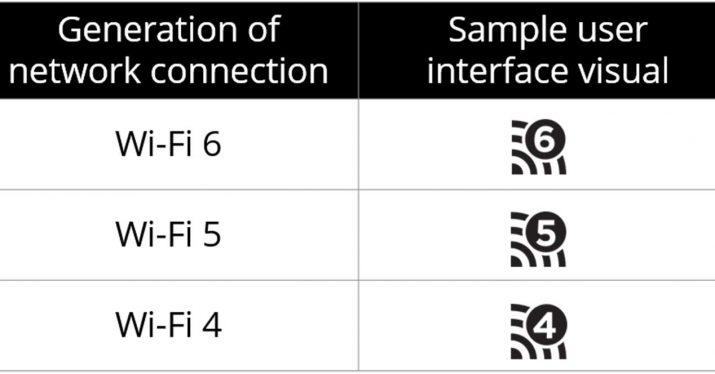
Velocidad y estabilidad
La velocidad que ofrece una red WiFi se ve tremendamente influenciada por varios factores. En primer lugar, el ya mencionado del estándar WiFi, tanto del que tengamos en el router como el que sea capaz de soportar la televisión. De nada nos servirá tener un flamante router inalámbrico de última generación si nuestra televisión no soporta esa tecnología.
Otro aspecto que influye en la velocidad que recibimos de la red inalámbrica reside en la ubicación del router. Si está muy lejos, si hay muchos obstáculos por medio como paredes, si existen electrodomésticos “contaminando” el espectro de frecuencias… y así un largo etcétera de motivos que hacen que no sea el tipo de conexión más estable del mundo.
Las redes WiFi también dependen de los canales WiFi. En caso de estar en una comunidad con muchos vecinos, es posible que esta conexión no rinda todo lo bien que debería por la saturación de los canales. Los routers actuales son capaces de elegir el mejor canal, pero esto no siempre funciona a la perfección.
Seguridad
Los últimos estándares como WPA3 ofrecen muchas mejoras a nivel de seguridad, pero ya se han conocido casos de vulnerabilidades que permiten atacar estas redes. Las redes inalámbricas sufren de estos problemas y, sin ir más lejos, el estudio publicado en mayo de 2021 bajo el nombre de “Fragment and Forge: Breaking Wi-Fi Through Frame Aggregation and Fragmentation” pone de manifiesto que vulnerabilidad que afectan desde WEP hasta WPA3.

Comodidad
Pese a todo lo anterior, el WiFi es mucho más conveniente. Basta con comprobar que nos llega la señal al dispositivo en cuestión y proceder a la conexión introduciendo la contraseña que hayamos definido (o que tengamos definida por defecto en el router). No es necesario cablear la casa ni buscar la forma de llevar un cable desde el router hasta el televisor. En algunos casos, por temas de alcance, puede que necesitemos un repetidor WiFi para potenciar la señal, pero esa inversión también nos servirá para el móvil y otros dispositivos portátiles.
Ventajas e inconvenientes de usar el cable de red
Ahora que ya sabemos lo que ganamos y perdemos utilizando una conexión inalámbrica WiFi, toca ver lo que nos ofrece un cable de red conectado directamente al router. En este caso, debemos tener la televisión lo suficientemente cerca del router, optar por cablear la casa con cable ethernet o invertir en un sistema PLC que lleve la conexión de un lado al otro de nuestro hogar mediante el uso de la red eléctrica.
Velocidad y estabilidad
El cable nos garantiza siempre el máximo de velocidad que sea capaz de “recibir” el dispositivo en función de su tarjeta de red. El gran problema de las Smart TV es que disponen de puertos Fast Ethernet que admiten un máximo de 100 Mbps de velocidad. Esto quiere decir que, aunque tengamos contratados 300 o 600 Mbps, la televisión no podrá utilizar más de 100 Mbps. Por suerte, en los modelos más actuales y punteros se está incorporando Gigabit Ethernet para no tener este tipo de inconvenientes.

Más allá de ese problema de velocidad por el tipo de puertos que eligen los fabricantes, el cable es la conexión más estable ya que no se ve afectada por tantos factores como el WiFi. Hay que tener en cuenta que el alcance máximo de estas conexiones de unos 100 metros, algo que no debería ser inconveniente en un hogar convencional.
Seguridad
La seguridad de un cable ethernet es la máxima posible ya que, salvo que se “acceda” a la información del router o de la Smart TV, mientras esta viaja por el cable, es (casi) imposible de hackear. Si priorizamos la seguridad por encima de todo, el cable será nuestro aliado y dejaremos el WiFi para casos en los que no tenemos otra opción, como los teléfonos móviles.
Comodidad
Si el WiFi era el paradigma de la comodidad, el cable nos puede plantear muchos más desafíos. En caso de tener el router en el mismo punto que la Smart TV, conectar por cable no tendrá ningún misterio. Sin embargo, si tenemos el router en una habitación y la televisión en otra, ya tendremos que optar por otro tipo de soluciones que ya hemos comentado brevemente.

La primera sería cablear la casa con cable de red, llevando este de una habitación a la otra. Esto no es complicado si tenemos unas nociones básicas de instalaciones, pudiendo aprovechar las existentes en casa para televisión. La segunda opción es usar un PLC colocando un enchufe en la habitación en la que tenemos el router y el otro al lado de la Smart TV.
Sin embargo, conectar la tele por cable es mucho más rápido que hacerlo por WiFi. De forma general, basta con conectar el cable y todo se configurará automáticamente. En el caso de la conexión inalámbrica, tendremos que buscar la red WiFi e introducir la contraseña, proceso tedioso con el mando a distancia en caso de tener una password larga.
Conclusión, ¿cuál elegir?
Leyendo todo lo anterior, mi conclusión es que siempre se debe optar por el cable cuando sea posible. Sin embargo, también es cierto que, en determinadas circunstancias, el WiFi puede ofrecernos un gran rendimiento. Si sólo tenemos disponible cable y funciona bien, no haremos nada. Si no tenemos cable y nos llega bien el WiFi, tampoco tomaremos ninguna decisión.
Pero ¿y si tengo ambas opciones? Pues lo mejor será realizar un Test de velocidad de ambas tecnologías para comprobar su rendimiento. Si la televisión está limitada a Fast Ethernet, puede que una conexión WiFi de calidad rinda algo mejor. No obstante, mi recomendación personal es que, siempre que tengamos la posibilidad, conectemos la Smart TV por cable (aplicable a todo tipo de dispositivos).
Cómo conectar una Smart TV Samsung por cable o WiFi
Si queremos conectar por WiFi una tele de Samsung accederemos a:
- Configuración
- General
- Red
- Abrir configuración de red
- Inalámbrico
- Seleccionar la red inalámbrica preferida y colocar la contraseña
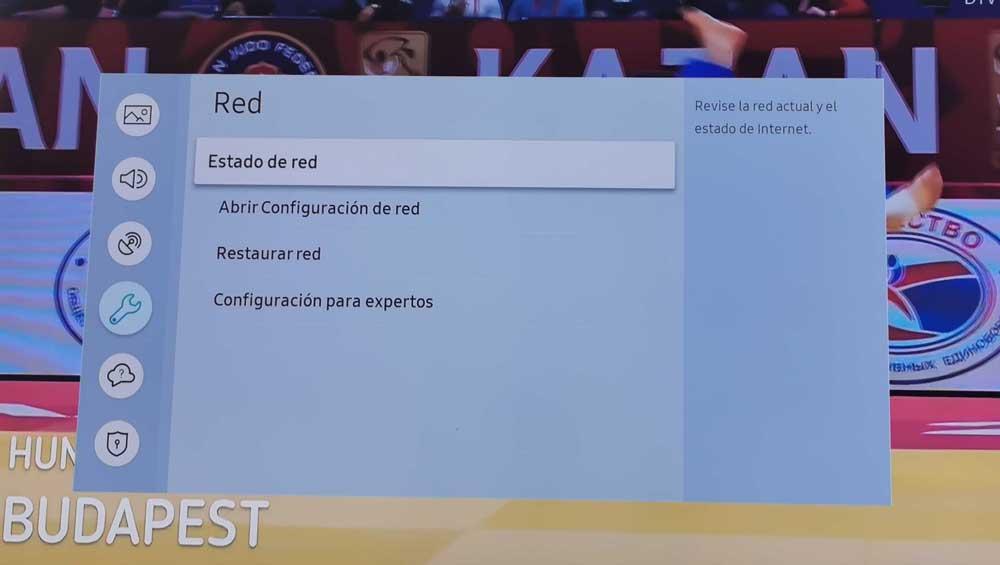
Para conectar por cable iremos a:
- Configuración
- General
- Red
- Abrir configuración de red
- Cable
El fabricante señala que “La conexión de red cableada de su televisor se configura automáticamente al conectarlo a una red que admite DHCP. El televisor intentará conectarse a la red. Aparecerá un mensaje de confirmación una vez establecida la conexión”.
Cómo conectar una Smart TV LG por cable o WiFi
El fabricante nos ofrece estas instrucciones para conectar a Internet sus televisores con webOS:
- Accede al menú de Ajustes de tu televisor.
- Entra en el apartado Red. Aquí, entre otras, podemos elegir dos opciones: por cable o por Wi-Fi.
- En el caso de cable, conecta un extremo del cable de red a tu router de internet y el otro a la conexión de red de la parte trasera del televisor (LAN o Ethernet). El equipo intentará conectar automáticamente a Internet y te mostrará el estado de la conexión con unos iconos.
- En el caso de WiFi, el televisor realizará una búsqueda automática de redes Wi-Fi cercanas y te mostrará una lista con las detectadas.
- Selecciona nuestra red
- Introduciremos la contraseña y pulsaremos en Conectar.
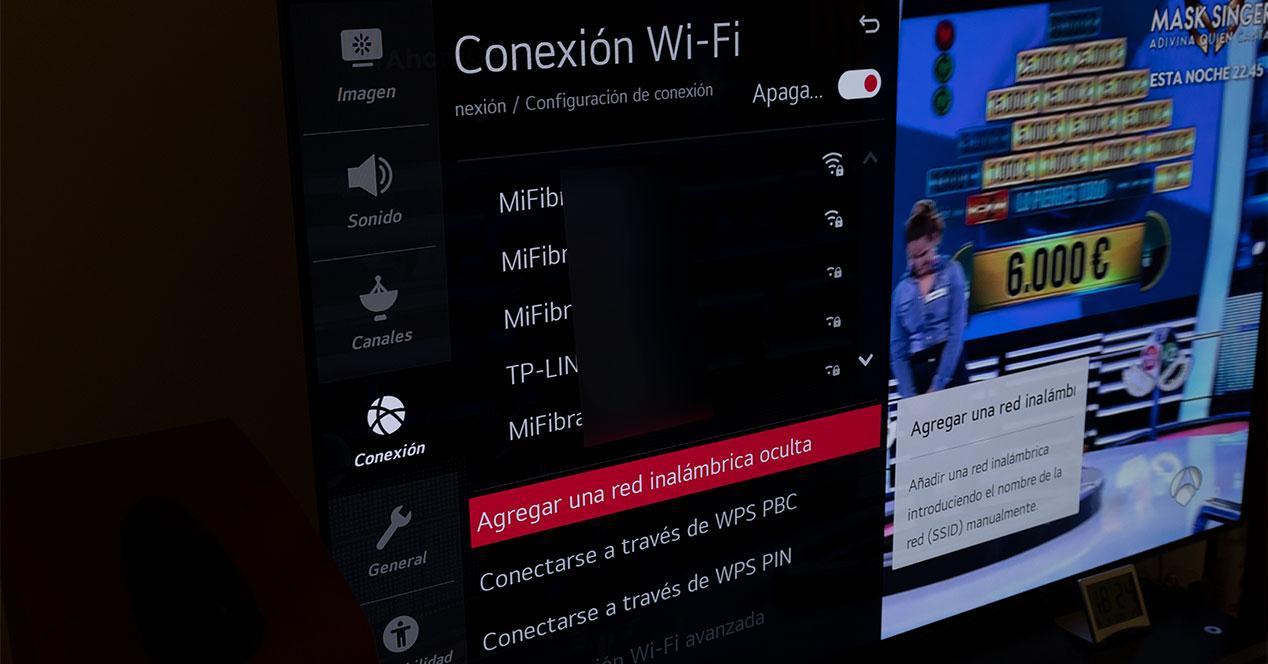
Cómo conectar una Smart TV Sony por cable o WiFi
Las instrucciones que indica Sony para conectar sus teles por Internet son:
- Conecta un cable Ethernet del router a la toma de la red de área local (LAN) de la parte posterior del producto.
- Pulsa el botón HOME (Inicio) en el mando a distancia.
- Selecciona Ajustes.
- Selecciona Red en la categoría Red y accesorios.
- Selecciona Configuración de red.
- Selecciona Fácil.
- Selecciona LAN con cable y sigue las instrucciones que aparezcan en la pantalla para completar la configuración.
En el caso de querer conexión WiFi, las instrucciones que proporcionar el fabricante son:
- Pulsa el botón HOME del mando a distancia.
- Selecciona Settings (Ajustes).
- Selecciona Network (Red).
- Selecciona Network setup (Configuración de red).
- Selecciona Set up network connection (Configurar conexión de red) o Wireless Setup (Configuración inalámbrica).
- Selecciona el método de conexión.
- Al conectar automáticamente con el botón WPS en tu router (o punto de acceso) inalámbrico Selecciona Easy, Auto o WPS (pulsador de botón).
- Al conectar manualmente tras seleccionar una red en la lista de redes inalámbricas examinadas. Selecciona Expert (Experto), Custom (Personal.) o Scan (Explorar).
- Sigue las instrucciones que aparezcan en la pantalla para completar la configuración.
Cómo conectar una Smart TV Xiaomi por cable o WiFi
Al utilizar Android TV como sistema operativo, podemos configurar la conexión WiFi en el momento de la configuración inicial. Bastará con hacer el proceso con Google Assistant logueandonos con nuestra cuenta de Google. De esta forma, se comparte automáticamente la contraseña WiFi. En caso de querer hacerlo a posteriori, seguiremos estos pasos:
- Menú Principal
- Rueda de ajustes arriba a la derecha
- Red e Internet
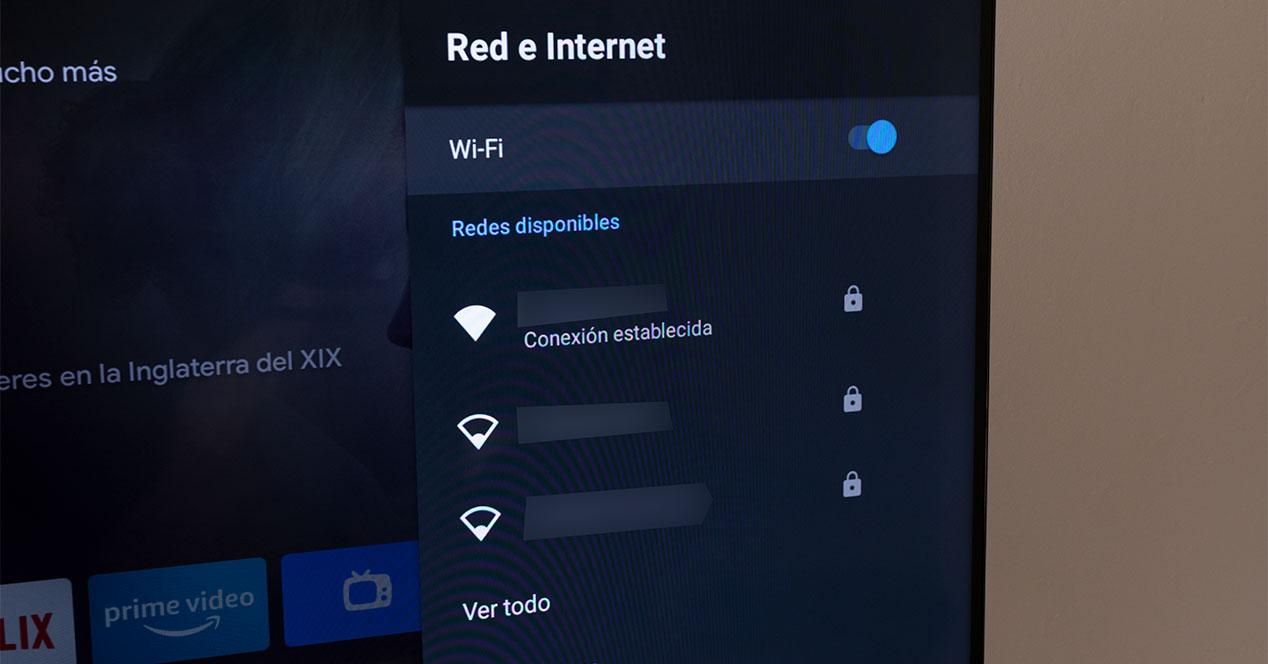
En caso de querer conexión cableada, bastará con conectar el cable de red y el televisor con Android TV utilizará esta modalidad por defecto.




No hay comentarios:
Publicar un comentario